IPTV – это новейшая технология передачи телевизионных сигналов через интернет-протокол. Благодаря ей огромное количество каналов и передач в высоком качестве можно смотреть на множестве устройств, включая смарт-телевизоры. Smart TV Samsung – одно из устройств, которое поддерживает IPTV и обеспечивает возможность просмотра телевизионных каналов и другого контента, таких как фильмы и сериалы, прямо на телевизоре. Разберемся, как смотреть IPTV бесплатно на Smart TV Samsung.
Какие ТВ поддерживают функцию
Большинство телевизоров Samsung, выпущенных после 2012 года, позволяют настроить IPTV на телевизоре Samsung. Однако наличие IPTV зависит от конкретной модели телевизора и страны, в которой он был выпущен.
Самое главное – телевизор должен иметь функцию Smart TV. У вас должна быть функция подключения к интернету (через кабель или Wi Fi). В меню телевизора можно увидеть программы, которые работают только через интернет: онлайн кинотеатры (IVI, Megogo и др.), фирменный магазин приложений от Samsung, Youtube и прочее.
Если такой функции нет, понадобится смарт-приставка.
LAZYIPTV DELUXE ДЛЯ ANDROID TV С ОЧЕНЬ КРУТЫМИ ФУНКЦИЯМИ! ОБНОВЛЕНИЕ СУПЕР IPTV ПЛЕЕРА.
Общий алгоритм подключения
Установка IPTV плеера для телевизора Smart TV Samsung мало отличается от установки на Android или ПК. Разберём общий алгоритм установки.
Для начала выясните, поддерживает ли ваш телевизор функцию Smart. Если да, подключение выполняется следующим образом:
- Подключите интернет к телевизору (по Wi Fi или через кабель).
- Найдите ссылку на нужный плейлист с каналами.
- Установите нужное приложение (ниже предоставлен список самых популярных IPTV плееров и краткие инструкции по их установке).
- В настройках плеера введите имя плейлиста и ссылку с ТВ-программами.
Если ваш телевизор не поддерживает функцию Smart и его нельзя подключить к интернету, вам понадобится смарт-приставка. Это небольшое устройство, которое подключается к телевизору (в основном через разъём HDMI), которое позволит смотреть IPTV на Samsung. Работает на ОС Android.
- Подключите приставку к телевизору, переведите телевизор в режим HDMI (обычно используется кнопка Source или Input), настройте соединение с интернетом.
- Войдите в Play Market и скачайте нужное приложение. Самый популярный IPTV плеер для Андроид – Lazy IPTV.
- После установки введите ссылку на плейлист, или добавьте его с флеш-накопителя (файл с расширением .m3u).
Это общий алгоритм подключения. Но установка некоторых приложений значительно отличается. Об этом и поговорим далее.
Лучшие IPTV плееры для Смарт ТВ Самсунг
Рассмотрим список самых популярных и удобных плееров для настройки и просмотра IPTV на телевизоре Samsung Smart TV.
| Плеер | Установка | Встроенный контент |
| ForkPlayer | MSX | Нет |
| SS IPTV | USB | |
| OTTPlayer | MSX, USB | |
| Smart IPTV | Samsung APPS | Есть |
| Vintera TV | 100 каналов | |
| Peers TV | 150 каналов |
Forkplayer
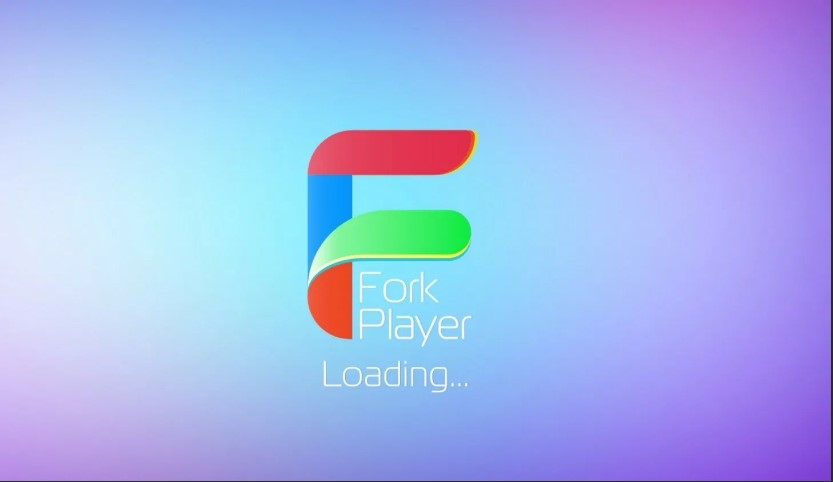
Forkplayer один из самых популярных проигрывателей. Существует несколько способов его установки, мы рассмотрим самый простой и популярный из всех – с помощью Media Station X.
- Заходим в магазин приложений Samsung.
- В поиске пишем Media Station X, и устанавливаем эту программу.

- Переходим в настройки (Settings).

- Далее переходим в пункт Start Parameter.

- Появится новое окно, нужно выбрать Setup.
- Откроется поле ввода, нужно ввести адрес msx.lnka.ru. Нажимаем на галочку в правом нижнем углу.

- Затем ещё раз подтверждаем действие, нажимаем кнопку Yes.
У вас появится два приложения: ForkPlayer и OTTPlayer. Нас интересует именно Форк. Запускаем его, открывается главное окно плеера. Вверху будет строка для поиска, как в любом браузере, в нём вписываем ссылку на нужный плейлист. Откроется список воспроизведения каналов, выбираем нужный.
Можно смотреть ТВ.
SS IPTV
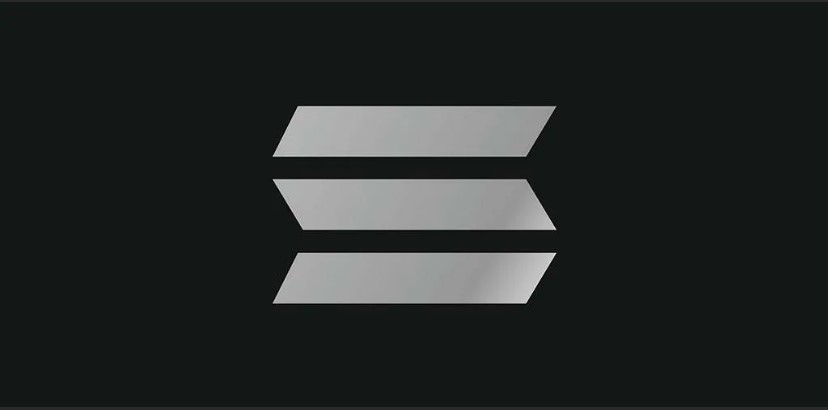
Ещё одно из самых популярных и простых IPTV приложений для системы Тизен. Для его установки нужно сделать следующее:
- Перейдите на официальный сайт https://ss-iptv.com/ru/.
- Зайдите в раздел «Пользователям», затем «База знаний».

- Заходим в раздел «Установка приложения в телевизор», переходим во вкладку «Samsung Smart TV».

- Предлагается два варианта приложения для телевизоров разных годов выпуска (до 2015 года, и с 2015 до 2019 года). Скачиваем нужный архив.
- На ПК форматируем флешку в формате FAT. Распаковываем скаченный архив на флешку.
- Вставляем флешку в телевизор, устанавливаем приложение. После окончания установки появится виджет IPTV.
- Запускаем программу и добавляем ссылку на плейлист.
Ottplayer

OTTPlayer– аналог Форкплеера для Смарт ТВ Самсунг. Установить его можно несколькими способами. Про один из них мы уже успели рассказать, когда разбирали установку ForkPlayer. При вводе адреса msx.lnka.ru в Media Station X появляется Форкплеер и Ottplayer.
Можно использовать и другой адрес – widget.ottplayer.tv.
Ещё один способ – добавление нового ip адреса. Для этого нужно:

- Перейдите на официальный сайт https://ottplayer.tv/.
- Перейдите во вкладку «Скачать» на главной странице.
- В списке выберите нужную платформу (в нашем случае Samsung TV Smart).
- Появляется список инструкций для различных версий телевизора.
- Выберите серию своего телевизора и следуйте указаниям.
Для версий D и E есть упрощённый вариант установки через USB-накопитель. Инструкция на сайте тоже есть.
- В меню плеера добавляем ссылку на плейлист с каналами.
Smart IPTV

Smart IPTV — это iptv player для Samsung. Он предоставляет доступ к IPTV-спискам и позволяет настроить каналы в соответствии с предпочтениями пользователя, а скачать его можно в официальном магазине приложений Samsung Apps.
Для загрузки приложения, вам нужно создать аккаунт Самсунг для телевизора. В Samsung Apps ввести в поиске Smart IPTV и скачать приложение. После установки виджет появится в главном меню Home. Вам будет предоставлено несколько программ телевидения для ознакомления, чтобы вы поняли, как работает приложение.
Важно! Smart IPTV является платной программой. После скачивания даётся 7 дней пробного периода. Активация приложения стоит 5,49 евро для КАЖДОГО ТЕЛЕВИЗОРА. Если вы используете один аккаунт на нескольких устройствах, то покупать приложения всё равно нужно на каждом.
Полноценного плейлиста не предоставляется, поэтому нужно вводить свой.
Vintera TV

Vintera TV позволяет настроить Айпи ТВ на Самсунге в несколько шагов:
- Зайдите в магазин приложений Samsung Apps.
- Введите в поиске название программы и установите её.
- Виджет появится в списке всех установленных программ.
Определённый список ТВ-программ уже установлен, но вы также можете установить и свой плейлист.
Приложение довольно простое в использовании, но есть один небольшой минус – ненавязчивая реклама. Её можно полностью убрать, но это будет платно.
Peers TV
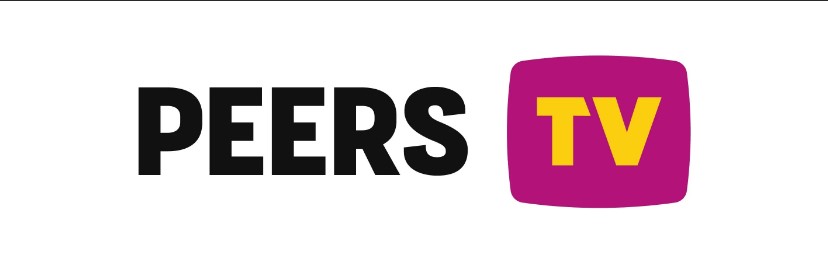
Очень мощное и классное приложение IPTV для Smart TV Samsung. Установка происходит через официальный магазин Samsung Apps.
- Откройте Samsung Apps.
- Впишите в строке поиска Peers TV (найти приложение можно и во вкладке «Видео»).
- Установите приложение.
Вам сразу будет доступен большой плейлист с ТВ-каналами, фильмами и музыкой. Можно ограничиться им или добавить свой плейлист через настройки программы.
Ещё есть функция EPG – гид, который позволяет просматривать информацию о трансляции в настоящем времени, а также телепрограмма передач.
Как и со Smart IPTV, единственным минусом является реклама, но она ненавязчивая, просмотру контента не мешает. При желании вы можете оплатить отключение рекламы.
Где искать плейлисты
Основным вопросом остаётся поиск плейлиста. В интернете есть множество сайтов, на которых можно найти различные плейлисты с телевизионными каналами, фильмами и прочим контентом.
- Существуют самообновляемые бесплатные плейлисты, которые автоматически обновляют базу данных, и вам не требуется делать этого вручную.
- Также, вы можете уточнить у своего интернет-провайдера, поставляет ли он услуги IPTV. Большинство провайдеров предоставляют эту услугу бесплатно, а плейлист можно найти на официальном сайте провайдера.
- Платные провайдеры IPTV – читайте отдельную статью по ссылке.
Важно! Плейлист одного провайдера может не работать у другого поставщика интернет-услуг, поэтому нужно искать плейлист в открытом доступе, если ваш провайдер не предоставляет подобной услуги.
В некоторых программах, например Peers TV, уже есть список каналов, который может без проблем работать. Но при необходимости вы можете устанавливать дополнительные плейлисты.
IPTV — это удобный и простой способ просмотра телевизионных каналов и видео из различных источников в интернете. Благодаря широкому выбору приложений, таких как Smart IPTV, SS IPTV, Vintera TV и других, пользователи могут подключить IPTV к Cмарт ТВ Samsung, настроить свой список каналов, выбрать желаемое качество видео и настроить интерфейс приложения. Многие IPTV-приложения поддерживают запись программ и функцию «TimeShift», что позволяет пользователям просматривать телевизионные передачи в удобное для них время.
Автор статьи

Владислав Макаров
Увлекается компьютерами, умеет их чинить, собирать, настраивать. Работает продавцом-консультантом в компьютерном салоне. Опыт работы — 5 лет.
Источник: smart-iptv.ru
Как настроить IPTV на телевизорах Samsung Smart TV

Для просмотра IPTV на телевизорах Samsung Smart TV используйте приложения OTT-Player, ViNTERA.TV, Peers.TV или SS IPTV.
OTT-Player
Для установки приложения OTT-Player сделайте следующее:
- Скачайте и установите данный плеер на своё устройство.
- Зарегистрируйтесь на сайте разработчика данной программы.
- Подтвердите регистрацию в пришедшем вам электронном письме.
- Войдите в свой аккаунт на сайте для завершения регистрации и корректирования личной информации.
- Скачайте плейлисты и затем загрузите их непосредственно на странице вашего аккаунта.
- Редактируйте, обновляйте и добавляйте новые листы воспроизведения и устройства в аккаунте.
- Затем введите регистрационные данные в приложении на своём устройстве и наслаждайтесь просмотром.
ViNTERA.TV
Для установки приложения ViNTERA.TV сделайте следующее:
- Скачайте и установите данный плеер на своё устройство.
- Если вы являетесь владельцем любого Smart TV телевизора Samsung (2010-2013 гг. выпуска), то вам достаточно после нажатия кнопки Smart TV на пульте телевизора зайти в магазин приложений «ApplicationStore» и в разделе «Видео» найти и скачать приложение ViNTERA.TV.
- Если Вы владелец Smart TV телевизора Samsung 2014, то Вы можете найти приложение ViNTERA.TV в «Сategories» в разделе «Видео».
- Запустите приложение.
- Выберите интересующую вас вкладку со списком каналов для просмотра.
Функции кнопок на пульте телевизора для данного приложения:
- Кнопка «ОК» 1-ое нажатие — Воспроизведение в малом экране; 2-ое нажатие – Воспроизведение в полном экране, и.т.д.
- Кнопки «верх/вниз» на центральной большой клавише переключают ТВ-каналы в режиме малого экрана.
- Кнопки «влево/вправо» переключают последовательно разделы верхнего меню: «Интернет ТВ», «ТВ провайдера», «Избранное», «Настройки».
- «Зелёная кнопка» Последовательное нажатие зеленой кнопки переключает размеры экрана 4:3/14:9/16:9.
- «Жёлтая кнопка» Нажатие жёлтой кнопки добавляет ТВ-канал в «Избранное», если Вы находитесь в разделе «Интернет ТВ», или удаляет ТВ-канал, если Вы находитесь в разделе «Избранное».
- «Синяя кнопка» Нажатие синей кнопки включает или выключает режим 3D из полноэкранного режима, если ТВ-канал вещает в режиме 3D.
- «Красная кнопка» Нажатие красной кнопки включает программу передач ТВ-канала, если рядом с ним стоит красный значок EPG.
- Кнопка «Back или «Return» Back или Return– Нажатие кнопки возвращает в предыдущий экран приложения или выходит из приложения.
Peers.TV
Для установки приложения Peers.TV сделайте следующее:
- Скачайте и установите данный плеер на своё устройство.
- Если вы являетесь владельцем любого Smart TV телевизора Samsung (2010-2013 г.г. выпуска), то вам достаточно после нажатия кнопки Smart TV на пульте телевизора зайти в магазин приложений “ApplicationStore” и в разделе «Видео» найти и скачать приложение Peers.TV.
- Если Вы владелец Smart TV телевизора Samsung 2014, то Вы можете найти приложение Peers.TV в «Сategories» в разделе «Видео».
- Запустите приложение.
- Добавьте в настройках ссылку (адрес, url) на плейлист
- Выбирайте нужный канал.
Приложение включает в себя:
- эфир каналов
- телепрограмму
- архив пропущенных передач, доступный в течение недели
SS IPTV (Simple Smart IPTV)
Приложение работает только на телевизорах Samsung Smart TV серии D и выше. На всех телевизорах этой платформы SS IPTV может быть установлено из официального магазина приложений Samsung Smart Hub, в любой стране мира. Для загрузки плейлиста нужно сделать следующее:
- Откройте Настройки главного экрана
- Войдите в раздел Контент экрана настроек
- Выберите подраздел Внешние плейлисты и нажмите кнопку Добавить
- Введите желаемое имя плейлиста и ссылку на него в соответствующих полях
- Нажмите кнопку Сохранить
Источник: iptv-russia.org
IPTV на Смарт ТВ Самсунг: как скачать, установить, настроить и смотреть приложение на телевизоре Samsung Smart TV
Высококачественное вещание телеканалов уже давно вытесняет привычные всем методы трансляции. Но что нужно сделать, чтобы IPTV player для Samsung Smart TV корректно работал, ведь все предыдущие попытки установки заканчивались неудачей: не удавалось найти удобное приложения, телевизор не хотел выходить в сеть или вообще не было уверенности, поддерживает ли он подобную новинку.
В этой статье будут подробно расписаны ответы на все возможные возникающие затруднения, с которыми мог столкнуться человек, пытающийся настроить IPTV на телевизоре Samsung с опцией Smart TV.
Возможности IPTV на телевизоре Samsung Smart TV
Когда обладатель продукта Самсунг с функцией Смарт настроит свое устройство под просмотр каналов в цифровом формате IPTV, перед ним откроется совершенно другая сторона телевидения:
- картинка отличного качества;
- улучшенный звук;
- интерактивность – не нужно быть зависимым от идущего потока. В данном формате можно делать паузу, останавливать ролик, перемотать его, записать любимую телепрограмму и многое другое;
- безграничные списки телеканалов (на разный вкус, любой страны мира).
Достигаются эти способности за счет передачи данных через интернет-протокол от провайдера сети. Поэтому перед началом установки нужно убедиться, что он такую услугу предоставляет.
Какие модели телевизоров поддерживают IPTV
Все телевизоры Samsung серии выше пятой и выпущенные после 2010 года могут поддерживать показ цифрового ТВ. Для этого не требуется покупать никаких дополнительных приставок.
Проверить конкретное устройство можно по небольшой схеме. Для этого понадобится его кодовая серия (указывается производителем на обратной стороне корпуса).
Лучше выписать код на листок и сравнить полученные буквы с расшифровкой. Разберем на примере Samsung UE42ES7507. В этом случае каждое значение имеет свой смысл:
- первые две буквы – тип TV (U – LED), и место изготовления (Е – Европа);
- размер диагонали (42 дюйма);
- год выпуска. Каждая буква характеризует определенный год, исчисление начинается с 2008 – его буква А, далее 2009 – В и т.д. В нашем примере стоит Е, то есть его сделали в 2012 и такой телевизор поддерживает приложение IPTV.
- следующая цифра указывает серию, она должна быть больше 5.
Когда проверка была выполнена и получилось убедиться в своем Смарт ТВ, можно начинать настройку.
Как подключить интернет к телевизору для IPTV
Любая настройка IPTV на Смарт ТВ Самсунг должна начинаться с его подключения к интернету. Это можно сделать несколькими способами:
- проводом от роутера;
- по Wi-Fi;
- используя WPS;
- используя Plug
- вставить его одним концом к роутеру, другим – к выходу с обратной стороны на ТВ с таким разъемом.
Далее необходимо зайти в меню настроек и выбрать:
- пункт “Сеть”;
- “Настройка сети”, “Пуск”;
- после этого в новом окне нажать: “Кабель” в разделе “Тип подключения”;
- телевизор соединится с сетью автоматически.
Wi-Fi
Рекомендуется заранее приготовить пароль от роутера и после этого приступать к настройке, которая будет проходить в том же меню установок.
- в разделе “Настройки сети” указать тип “Беспроводное соединение”;
- произойдет поиск доступных сетей, определить среди них свою;
- указать пароль.
После завершения настройки на экране высветится сообщение об успешно оконченной операции.
С помощью WPS
Если роутер поддерживает функцию, позволяющую получать быструю передачу сети по технологии WPS, можно настроить интернет на Smart TV именно таким образом. Алгоритм подключения очень прост:
- открыть настройки сети, в разделе “Тип подключения” установить WPS или PBC;
- в этот момент нажать на роутере клавишу с подписью WPS.
Устройства должны соединится между собой и подключение будет закончено.
PlugAccess домашним роутером.
Если все это есть, можно приступать к настройке:
- вставить съемный накопитель в роутер;
- на устройстве раздачи интернета должна замигать одна из ламп. Когда мигание прекратится, можно вынимать карту с него;
- вставить флешку в телевизор и оставить ее там, пока не произойдет соединение.
Как настроить IPTV
Осталось установить IPTV на свой Смарт ТВ. Настройка для разных серий телевизоров Самсунг может иметь отличия, однако все действия практически аналогичны.
Для этого необходимо проделать несколько манипуляций:
- найти на пульте дистанционного управления кнопку “Smart Hub”, нажать на нее;
- нажать на кнопку А (тоже на пульте);
- откроется окно входа, где нужно выбрать пункт “Создать учетную запись”;
- в новой вкладке потребуется ввести стандартные для всех логин – develop и пароль – 123456;
- выбрать “Создать”;
- снова указать логин и пароль (те же);
- на пульте нажать на кнопку “Tools”, зайти в раздел “Настройки”;
- откроется небольшое окно, где необходимо выбрать “Разработка”;
- следующим пунктом будет необходимость ввода сервера “Настройка IP-адреса сервера”. Его можно узнать у своего провайдера или воспользоваться стандартными: 188.168.31.14; 31.128.159.40;
- далее нужно выбрать “Синхронизацию приложений” и когда необходимые действия будут выполнены, нажать на “Enter”. После синхронизации удаляться все ранее установленные приложения;
- открыть приложение под названием nStream Player, в строчке «Playlist URL1» указать адрес (http://powernet.com.ru/stream.xml).
Приложения для просмотра каналов IPTV
Для расширения возможностей IPTV для Smart TV Samsung можно скачать некоторые приложения, позволяющие разнообразить имеющийся контент, а также смотреть: телевидение, онлайн фильмы и многое другое.
Среди пользователей Самсунг, выделяются наиболее популярные виджеты:
- OTT-Player;
- ViNTERRA.TV;
- Peers TV;
- SS IPTV.